
西门子6ES323-1BH01-0AA0
西门子PLC S7-200Smart安装后报错,MWsmart Executable已停止工作
关于200SMART的软件问题的解决方案
(西门子技术支持提供的方法)
1.双击桌面上的STEP 7-Micro Win SMART 图标,STEP 7-Micro Win SMART 无法正常启动,等待几秒后,没有任何相关
的STEP 7-Micro Win SMART 进程出现。
2.双击桌面上的STEP 7-Micro Win SMART 图标,STEP 7-Micro Win SMART 报错软件停止。
可能的原因:
在安装/启动Micro Win SMART 应用程序时,相关损坏的通信模块文件*终会导致不同的意外问题
修复方法
注意:可能可行的解决方案;建议在操作前备份操作系统和重要数据。
1. 在您的PC 机上备份安装包
2. 检查是否有以下安装文件夹:
C:\Program Files (x86)\InstallShield Installation Information\{C1081F1C-BDFA-4F65-BE40-931C2917EC9F}\
3. 双击“setup.exe",使用默认选项
4. 等待直到Setup.exe 消失在任务栏中(可能需要一些时间),然后重新启动PC。
5. 用默认选项重新安装STEP 7-Micro/Win SMART
6. 重新安装STEP 7-Micro/WinSMART 后,重新启动PC
修复注意:
如果找不到C:\Program Files (x86)\InstallShield Installation Information\{C1081F1C-BDFA-4F65-BE40-931C2917EC9F}\文件,
请设置文件夹隐藏文件显示,具体步骤如下:
1. 打开 C 盘,找到工具菜单,如果没有显示工具菜单,点击键盘上的Alt 键即可,截图如下:
2. 工具菜单-文件夹选项
3.文件夹选项,查看选项卡,选择显示隐藏的文件、文件夹和驱动器,点击确定
修复方法2:
注意:可能可行的解决方案;建议在操作前备份操作系统和重要数据。
如果修复方法1 无法解决此问题,请尝试使用以下安装包:
下载:
提取密码:axfc
1. 解压“MWSMART_V2.3_CommunicationTroubleShooting_1.0"压缩文件到您的电脑
2. 打开子文件夹:{6BA8BB2D-F711-43F9-A5D1-F2182C26BB6D}\Comm\
3. 双击“setup.exe"
4. 等待Setup.exe 消失在任务栏中(可能需要一些时间),然后重新启动PC。
西门子6ES7313-6BG04-0AB0参数详细
2. 配置控制台(Configuration Console):
正确完成PC 站的硬件组态后, 打开配置控制台start?simatic?simaticNet?Configuration console),可以看到CP5611 的模式已从PG mode 切换到Configuration mode,插槽号(Index)也自动指向3.
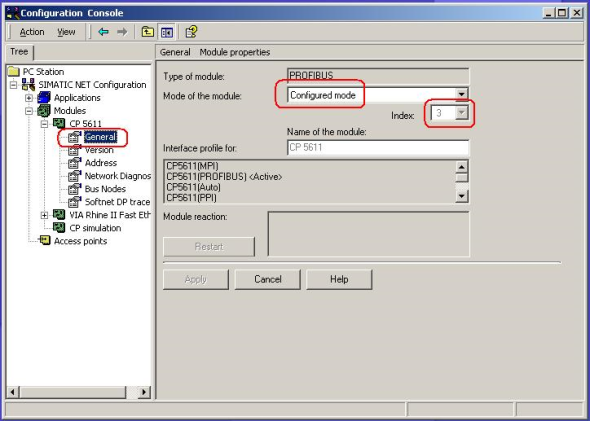
图6.Configuration Console
注:对于Simatic Net V6.1 或V6.0 版本的软件,你需要在上面窗口中,手动将模块模式(Mode of the module)从PG 模式切换到组态模式(Configured mode),并设置Index 号。
在Access Points 设定窗口中,将S7ONLINE 指向PC internal (local)。此设定是为PC 站组态的下载做准备。
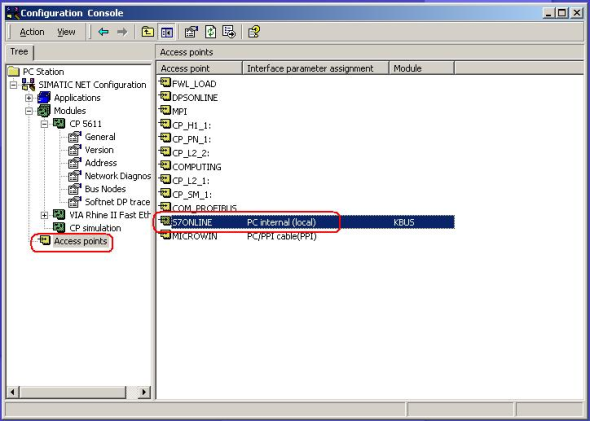
图7.Access Points
3. 在STEP 7 中组态PC Station :
打开SIMATIC Manager,通过File?New 创建一个新项目,如“profibusOPCDEMO"。通过Insert?Station?Simatic Pc Station 插入一个PC 站。特别注意的是,要将PC Station默认名称“SIMATIC PC Station(1)"改为与Station Configuration Editor 中所命名的Station Name 名称相同,所以这里改名为“profibusOPC"。双击Configuration 即可进入PC Station 组态界面。
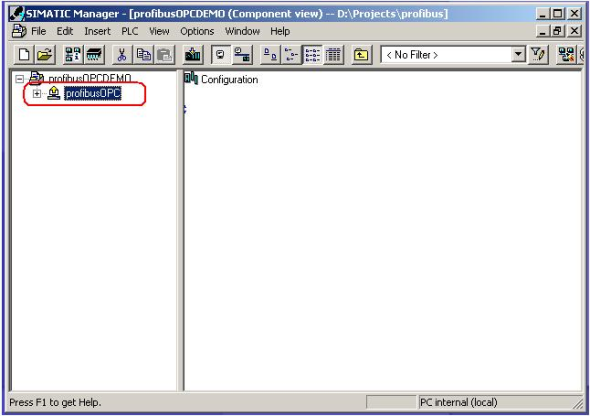
图8.在STEP 7 中组态PC Station
在硬件组态中,从硬件目录窗口选择与已安装的Simatic net 软件版本相符的OPC server和CP5611插入到与在Station Configuration Editor 配置的 PC 硬件机架相对应的插槽中。
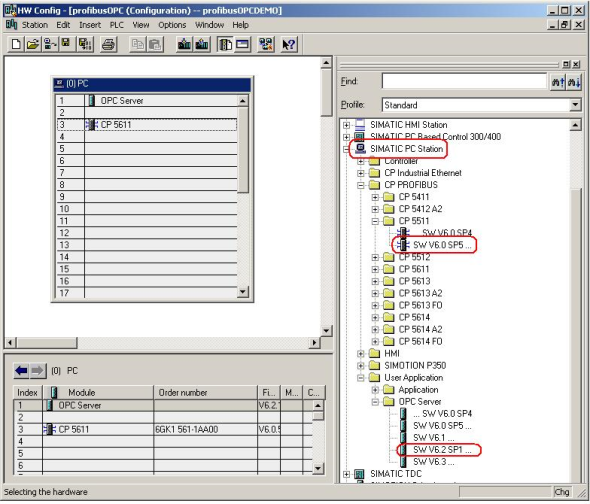
图9.添加OPC Server和CP5611
4. 分配CP5611 网络参数
双击CP5611 打开其属性对话框,将CP5611 接口设为profibus,并用New 按钮建立一个Profibus 网络,Profibus 地址与波特率的设置要与Station Configurator 中对CP5611参数设置相同.同时,在Operating Mode中,选择DP模式为DP master
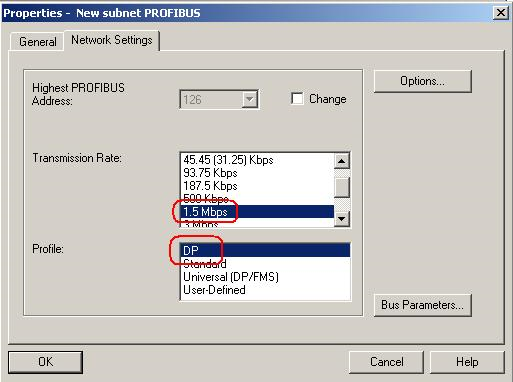
图10
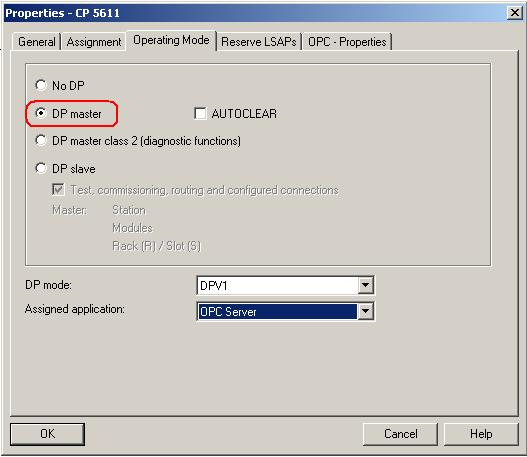
图11.设置CP5611
设计控制系统时应遵循一定的设计流程,掌握设计流程,可以增加控制系统的设计效率和正确性。
被控对象的分析与描述
分析被控对象就是要详细分析被控对象的工艺流程,了解其工作特性。此阶段一定要与用户进行深入的沟通,确保分析的全面而准确。在控制系统设计时,往往需要达到一些特定的指标和要求,即满足实际应用或是客户需求。在分析被控对象时,必须考虑这些指标和要求。在全面的分析之后,就需要按照一定的原则,准确地用工程化的方法描述被控对象,为控制系统设计打好基础。
1)系统规模
根据被控对象的工艺流程、复杂程度和客户的技术要求确定系统的规模,可以分为大、中、小三种规模。确保硬件资源有一定裕量而不浪费。
小规模控制系统适用于单机或小规模生产过程,以顺序控制为主,信号多为开关量,且I/O点数较少(低于128点),精度和响应时间要求不高。一般选用S7-200就可达到控制要求
中等规模控制系统适用于复杂逻辑和闭环控制的生产过程,I/O点数较多(128点到512点之间),需要完成某些特殊功能,如PID控制等。一般选用S7-300等。
大规模控制系统适用于大规模过程控制、dcs系统和工厂自动化网络控制,I/O点数较多(高于512点),被控对象的工艺过程较复杂,对于精度和响应时间要求较高。应选用具有智能控制、高速通信、数据库、函数运算等功能的plc,如S7-400等。
2)硬件配置
根据系统规模和客户的技术对控制系统I/O点数进行估算。分析被控对象工艺过程,统计系统I/O点数和I/O类型。按照设备和生产区域的不同进行划分,明确各个I/O点的位置和功能。再加上10%~20%的备用量列出详细的I/O点清单。
3)软件配置
根据控制系统设计要求选择适合的软件,包括系统平台软件、编程软件。
上位机监控软件的选择。首先需考虑监控的点数限制;是否有报警显示、趋势分析、报表打印以及历史记录功能。
4)控制功能
要正确的进行控制系统的规模选择,首先要了解各家控制器的特性,比如性能参数、应用场合、行业解决方案,以及可靠性和通用性等。如何选择一个控制系统,一般遵循以下几点:
控制系统是否需要冗余、I/O信号模块是否需要冗余、通讯是否需要冗余。
控制点数有多少,包括数字量输入和输出点数、模拟量输入和输出点数。
被控对象工艺是否复杂,是否需要实现特殊功能,比如防喘控制等。
系统正常运行时,控制器的负载率是否有足够的工作裕量;I/O信号点是否需要一定的余量。
针对数字信号,是否需要继电器隔离;考虑输入信号的电压和电流等级;输出信号是否需要固态继电器输出。
针对模拟量信号,是否需要安全隔离栅;信号的类型,电压型还是电流型;电压和电流的测量范围。不一样的信号类型,需要选择不一样的I/O信号模块。
用于温度测量的信号模块,考虑是热电阻还是热电偶。
信号模块是否需要在线带电插拔更换。如果需要,还需考虑附加特殊的背板插槽。
当系统和外部出现故障时,比如信号短路或锻炉,这时信号模块是否需要将输入输出信号自动切换到预先设置的安全值。如有要求,需考虑选用故障安全型的控制器和信号模块。
当需要和第三方设备通讯时,需考虑通讯距离的长短,以及相应的通讯接口协议等,选用不同的通讯模块。
针对系统中的重要连锁信号,是否需要特殊的SOE模块,来记录信号变化的时间先后顺序。
熟悉被控对象是设计控制系统的基础。只有深入了解被控对象以及被控过程,才能够提出合理科学的控制方案。
1)分析被控对象。详细分析被控对象的工艺流程,了解其工作特性。此阶段一定要与用户进行深入的沟通,确保分析得全面而准确。
2)画出工艺流程图。经过步,应对被控对象的整个工艺流程有了深入的了解,为了更直观、简洁的表示,画出工艺流程图,为后面的系统设计做准备。
3)分析并明确控制任务。根据已经做好的工艺流程图,工程师可以把用户提出的控制要求转换为术语,对其逐一进行分解,并从控制的角度将其中的要求转化为多个控制回路。对于过程控制系统可用P&ID图来表示其中的控制关系。

